Operatore
Simbolo
Esempi
Diagramma
AND
&
A AND B
A & B

OR
|
A OR B
A | B
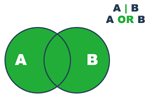
EXCLUSIVE OR
^
A EXCLUSIVE OR B
A ^ B
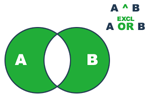
NOT (da solo)
~
NOT A
~ A
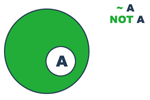
NOT (combinato)
~
A NOT B
A ~ B
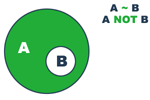
Una ricerca con gli operatori booleani nei documenti PDF offre più opzioni di ricerca, consentendo di combinare i criteri di ricerca in un modo definito chiaramente, tramite operatori logici. Si applica solo quando la ricerca riguarda più documenti; non si applica se si esegue la ricerca per modelli o maschere. Quando si effettua la ricerca per più parole o frasi, la ricerca svolta è di tipo OR; in altri termini, viene segnalata ogni occorrenza di ciascuna stringa. Questo significa che gli operatori booleani non sono più necessari per le ricerche di tipo OR. Le ricerche di tipo AND (dove entrambe le stringhe devono essere presenti, generando un numero inferiore di risultati) possono essere eseguite solo con gli operatori booleani.
Per usare una query booleana in una ricerca su più documenti
Aprire la finestra di dialogo Ricerca nella barra multifunzione Home.
Scegliere Seleziona indice nell’elenco a discesa Cerca in, selezionare un indice nella finestra di dialogo Gestione indici e fare clic su OK.
Fare clic su >> Funzioni avanzate quindi scegliere Query booleana nell’elenco a discesa delle corrispondenze.
Digitare la query per i termini di ricerca, usando sintassi e operatori booleani.
Fare clic su Ricerca. I risultati verranno visualizzati nella parte inferiore della finestra di dialogo Ricerca.
Fare clic su una voce nell’elenco dei risultati per visualizzare la relativa pagina con il risultato della ricerca evidenziato. Il numero di occorrenze è indicato nella parte inferiore destra della casella di riepilogo dei risultati.
Operatori booleani comunemente usati
AND (&): inserirlo tra due parole per trovare solo documenti che contengono entrambe le parole. La ricerca viene quindi limitata, poiché i documenti contenenti solo una delle parole non verranno trovati.
OR ( | ): inserirlo tra due parole per trovare solo documenti che contengono una delle due parole. In questo modo viene ampliata la ricerca, poiché è probabile che più documenti soddisfino questa condizione. Verranno trovati anche i documenti che contengono entrambe le parole.
EXCLUSIVE OR (^): inserirlo tra due parole per trovare solo documenti che contengono una delle due parole, ma non entrambe.
NOT (~): inserirlo prima di una parola di ricerca per escludere tutti i documenti che la contengono. È possibile combinare quest’operatore con una richiesta di ricerca positiva, ad esempio: digitare “Fattura NOT Kofax” per trovare tutti i documenti che contengono il termine Fattura ma non il termine Kofax.
Usare le parentesi per specificare l’ordine delle operazioni. Digitare ad esempio:
Europa & (Parigi | Bruxelles)
Prima viene eseguita una ricerca OR su “Parigi” e “Bruxelles”, quindi una ricerca AND sui risultati ed “Europa”. Verranno quindi trovati tutti i documenti contenenti “Parigi” o “Bruxelles”, ma verranno conservati solo quelli che contengono anche il termine “Europa”.
Negli esempi seguenti, A e B rappresentano parole o stringhe di ricerca. Le parti in verde nei diagrammi mostrano le occorrenze che verranno trovate.
|
Operatore |
Simbolo |
Esempi |
Diagramma |
|
AND |
& |
A AND B |
|
|
OR |
| |
A OR B A | B |
|
|
EXCLUSIVE OR |
^ |
A EXCLUSIVE OR B |
|
|
NOT (da solo) |
~ |
NOT A |
|
|
NOT (combinato) |
~ |
A NOT B |
|
Nel caso NOT A l’area verde rappresenta tutti i file inclusi nella ricerca.
Nota
Quando si esegue la ricerca sui file indice, non è possibile usare i caratteri jolly asterisco (*) e punto interrogativo (?).